1、首先,在A1中输入一个起始值,如小编输入2,然后选中所要设置的等比数列的单元区域,如小编选中的是A1:A10,单击功能区中的“编辑”选项。
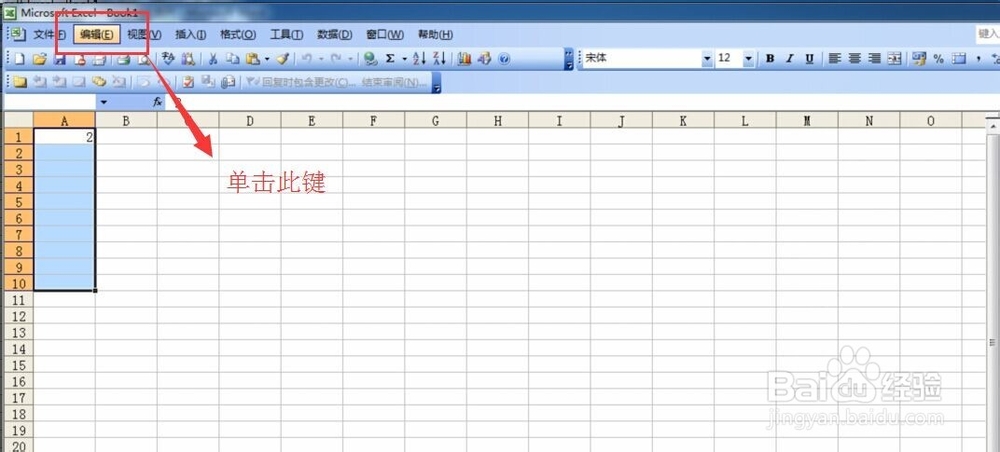
2、然后,在弹出的选项框中,找到“填充”,然后点击“填充”,在弹出的选项框中下拉,找到“序列”这一选项。

3、单击“序列”后,就会出现一个对话框,如果是设置等差数列,就选中“等差数列”,这里,小编是设置公比为2的等比数列,所以小编选中“等比数列”,输入步长值为“2”。
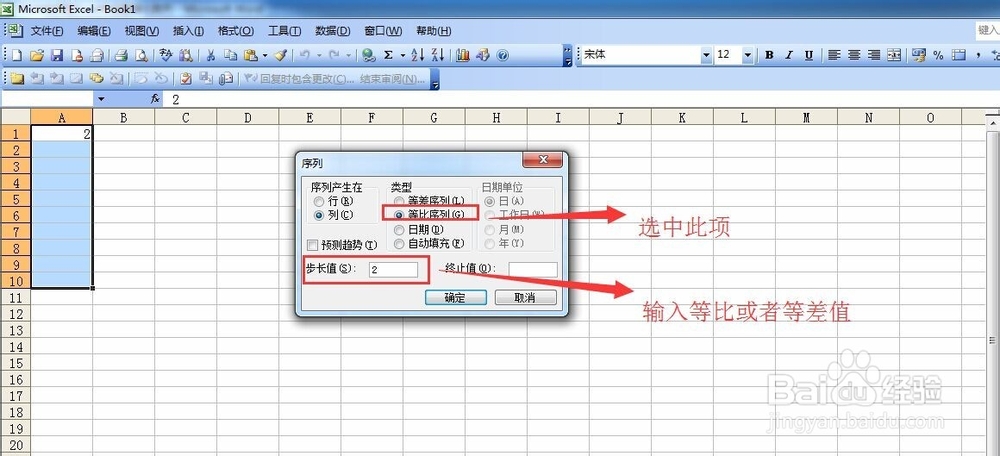
4、点击确认后,我们就可以看到等比数列已经成功地完成了!!
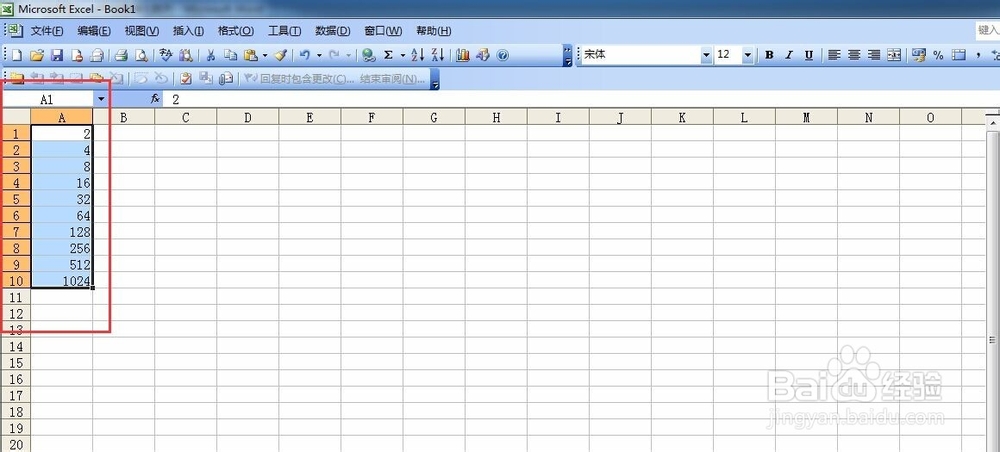
5、如果觉得设置序列框很麻烦,小编还有另外的方法哦!在A2中填写4,然后选中A1:A2,将光标置于单位格右下方,然后等待鼠标光标变成十字。

6、我们要按住鼠标右键,记得,是右键哦,然后把十字光标拉直A10的位置,此时松开鼠标,就会弹出一个如下的快捷菜单,我们在快捷菜单中选中“等比数列”。然后就OK了。

7、另外,如果想要设置终止值的话,可采用第一种方法,把序列的对话框调出来,小编想要设置终止值为16,单击“确定”后,就可以看到直接在16,就OK了。
